パソコンを使っていると、突如として音が出なくなることがありますよね。
特にヘッドホンを使っている時、いきなり音が聞こえなくなると、どうしていいか分からなくなってしまいます。
この記事では、パソコン初心者の方でも簡単にできる、
ヘッドホンのトラブルシューティング方法をご紹介します。
一緒に一つずつ確認していきましょう!
1. パソコンの基本設定をチェックしよう
パソコンで音が出ない時、まず最初に確認すべきは基本的な音の設定です。
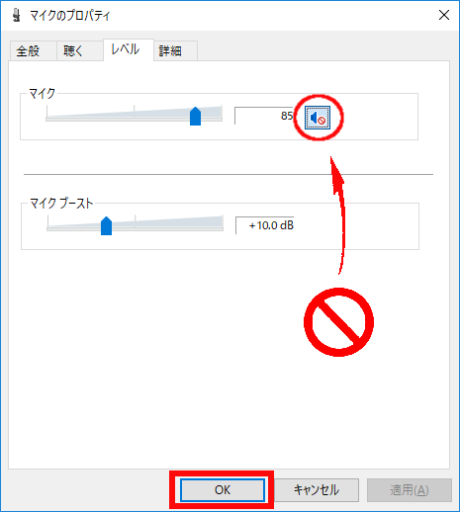
タスクバーのスピーカーアイコンをクリックして、音量がミュートになっていないか、適切な音量に設定されているかをチェックしましょう。
また、正しい再生デバイスが選択されているかも確認が必要です。
1.1 音量の確認
スピーカーアイコンから音量を調整できます。ミュートになっていないか、音量が十分に上げられているかを確認してください。
時折、何らかのアプリケーションやシステムのエラーにより音量が自動的にミュートまたは下げられてしまうことがあります。そのため、タスクバーのスピーカーアイコンをクリックし、現れた音量スライダーを確認してください。
もしスライダーが一番下にあるか、ミュート記号が付いている場合は、それを調整して音量を上げ、ミュートを解除してください。これで音が聞こえるようになるはずです。
1.2 再生デバイスの選択
複数のオーディオデバイスが接続されている場合、正しいデバイスが選択されているかを確認してください。
スピーカーアイコンを右クリックし、「再生デバイス」を選択することで、使用可能なオーディオデバイスの一覧を確認できます。ここで、使用したいヘッドホンまたはスピーカーを右クリックし、「既定のデバイスとして設定」をクリックしてください。
これで、選択したデバイスから音が出るようになります。また、デバイスが「使用不可」や「切断されている」と表示されている場合は、それを右クリックし、「接続するデバイスを表示」を選択してから、再度「既定のデバイスとして設定」を選んでください。
これにより、正しいオーディオデバイスから音が出るようになるはずです。
2. ヘッドホンとパソコンの接続を確認しよう
ヘッドホンが正しくパソコンに接続されているか確認することも重要です。特に有線のヘッドホンを使用している場合、
2.1 プラグの接続確認
ヘッドホンのプラグがパソコンのジャックにしっかりと差し込まれているか確認してください。
不安定な接続は音が出ない原因となります。ヘッドホンのプラグが緩んでいると、正しいオーディオ信号が伝わらない可能性があります。特に、ノートパソコンやデスクトップの背面にあるジャックに接続する際は、プラグが完全に差し込まれているか確認しましょう。
もし差し込みが甘いと思ったら、少し力を入れて差し込んでみてください。また、プラグやジャックに汚れや異物が挟まっていないかもチェックしてください。汚れがあると接触不良を起こしやすくなります。
2.2 USBヘッドホンの場合
USBヘッドホンを使用している場合は、USBポートが正しく機能しているかも確認が必要です。
一部のUSBポートは、他のポートと比べて電力供給が不安定なことがあります。特に、パソコンの前面にあるUSBポートよりも、背面にあるポートの方が安定していることが多いです。
USBヘッドホンを使っていて音が聞こえない場合は、異なるUSBポートに差し替えてみてください。また、USBハブを介してヘッドホンを接続している場合は、直接パソコンのUSBポートに差し替えてみると良いでしょう。
USBハブ経由では電力が不足している可能性があります。これらのステップを踏むことで、USBヘッドホンが正しく認識され、音が出るようになるはずです。

3. ドライバーの問題を解決しよう
時々、オーディオドライバーの問題が音が出ない原因となることがあります。ドライバーを最新のものにアップデートすることで、問題が解決するかもしれません。
3.1 ドライバーの更新
デバイスマネージャーからオーディオデバイスのドライバーを最新のものに更新してみてください。
Windowsキーを押しながら「X」キーを押し、
「デバイスマネージャー」を選択してください。
そこで「サウンド、ビデオ、およびゲームコントローラー」セクションを展開し、
オーディオデバイスを右クリックして
「ドライバーソフトウェアの更新」を選択してください。
次に「自動で更新ソフトウェアを検索」を選択し、
指示に従ってドライバーを更新してください。
これで問題が解決することがあります。
ただし、これでも問題が解決しない場合は、コンピューターのメーカーサイトまたはオーディオデバイスのメーカーサイトでサポート情報を確認してください。
3.2 メーカーのウェブサイトをチェック
ヘッドホンのメーカーのウェブサイトにアクセスし、最新のドライバーが提供されていないか確認してみてください。
多くのヘッドホンメーカーは、製品のサポートセクションで最新のドライバーとファームウェアのアップデートを提供しています。
最新のドライバーをダウンロードし、インストールすることで、音が出ない問題が解決する可能性があります。
また、ファームウェアのアップデートが提供されている場合は、それもインストールすると良いでしょう。これにより、ヘッドホンの性能が向上し、様々な問題が解決されることがあります。
まとめ
音が聞こえないトラブルは、少しの設定や確認で解決することが多いです。この記事を参考に、一つずつ確認していけば、きっとあなたのヘッドホンから再び音楽が流れることでしょう。
当ブログの記事も参考にしながら、楽しいパソコンライフを送りましょう!













